Как смотреть ютуб без гугла
Разбираем империю Google: Android без Google Play, YouTube и прочих сервисов

Содержание статьи
Интро
Вот две ссылки, которые показывают только малую часть того, что знает о тебе Google: раз, два. В логи Google попадает даже самая незначительная информация, вплоть до записей голосовых запросов к Google Now и Assistant. Официально компания использует эти данные для улучшения продуктов и показа таргетированной рекламы. Но также она сотрудничает с правоохранительными органами и по запросу выдаст о тебе столько информации, сколько ты и сам не знаешь.
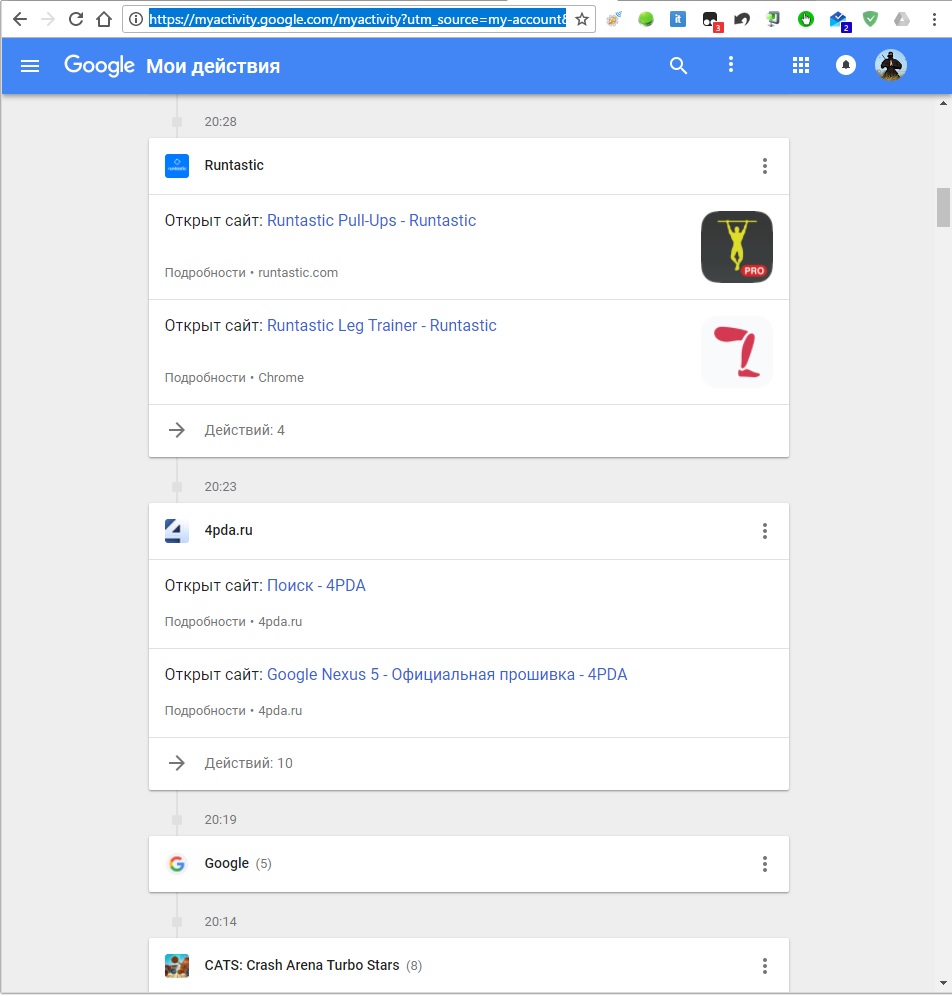 Хронология действий, собираемых Google
Хронология действий, собираемых Google
Хочешь избавиться от слежки и не потерять в удобстве использования смартфона? Тогда поехали.
Варианты
Итак, при первом включении нового устройства или после сброса до заводских настроек смартфон запрашивает данные аккаунта Google и после их верификации сразу начинает сбор данных о твоей активности. Поэтому вариантов по обходу «слежки» всего три:
- Отключить сбор информации в настройках конфиденциальности (хотя, как известно, галочка «не следить за пользователем» никак не влияет на работу, но заставляет обратить на тебя внимание).
- Пропустить привязку аккаунта.
- Установить кастомную прошивку без приложений Google (GApps).
Последние два действия приведут к отключению синхронизации контактов и фотографий, деактивации Google Play и бэкапов приложений. Поэтому придется искать обходные пути, как заполучить эту функциональность обратно.
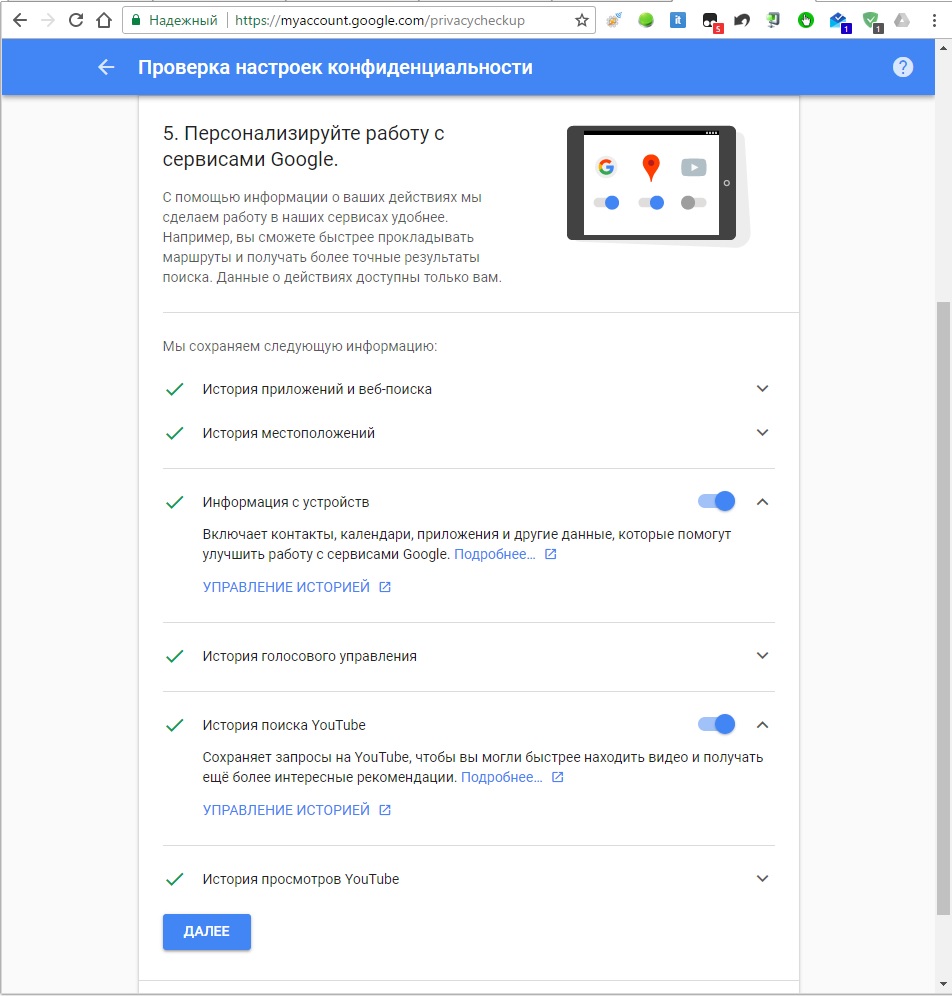 Настройки конфиденциальности аккаунта
Настройки конфиденциальности аккаунта
Альтернативные маркеты
Итак, пропустив привязку аккаунта или установив облегченную прошивку, мы получили нерабочий маркет в первом случае или его отсутствие во втором. Соответственно, нам нужен удобный способ наполнения устройства необходимыми приложениями. В первую очередь переходим в настройки и в меню «Безопасность» ставим галочку (сдвигаем ползунок) на пункте «Неизвестные источники». Это позволит устанавливать приложения не из Play Маркета.
После этого можно скачивать и устанавливать приложения из любых мест, однако стоит доверять только проверенным источникам, о части которых речь пойдет ниже.
Сайты для скачивания APK
Для начала научимся скачивать приложения из Google Play. Это не так уж и сложно. Нужно просто найти необходимую программу в браузере и затем заменить play.google.com в адресной строке на apk-dl.com. Так ты попадешь на страницу с возможностью скачивания пакета.
Apkmirror.com и apkpure.com — более известные сайты с аналогичной, но расширенной функциональностью. APKMirror — любимый файлообменник сайта Android Police. На странице для скачивания содержится название пакета, номер версии, минимальные требования к версии Android. Для скачивания доступны предыдущие версии приложений, а главная страница содержит ленту последних загрузок, а также статистику наиболее популярных приложений по результатам загрузок за 24 часа, семь дней и месяц.
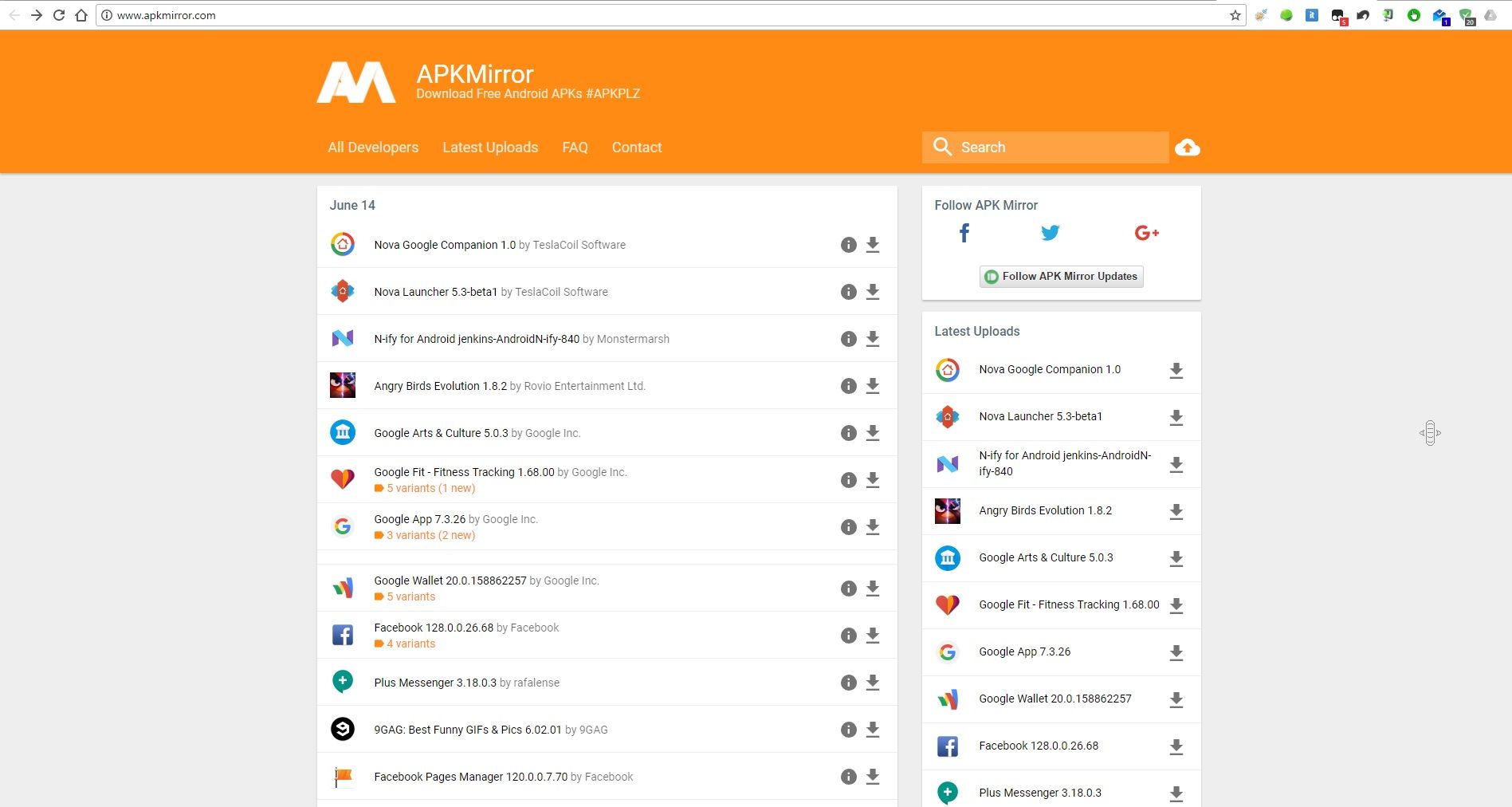 Apkmirror.com
Apkmirror.com
APKPure имеет более яркий дизайн с главной страницей, рекламирующей в основном игры. Сайт также позволяет скачивать предыдущие версии приложений.
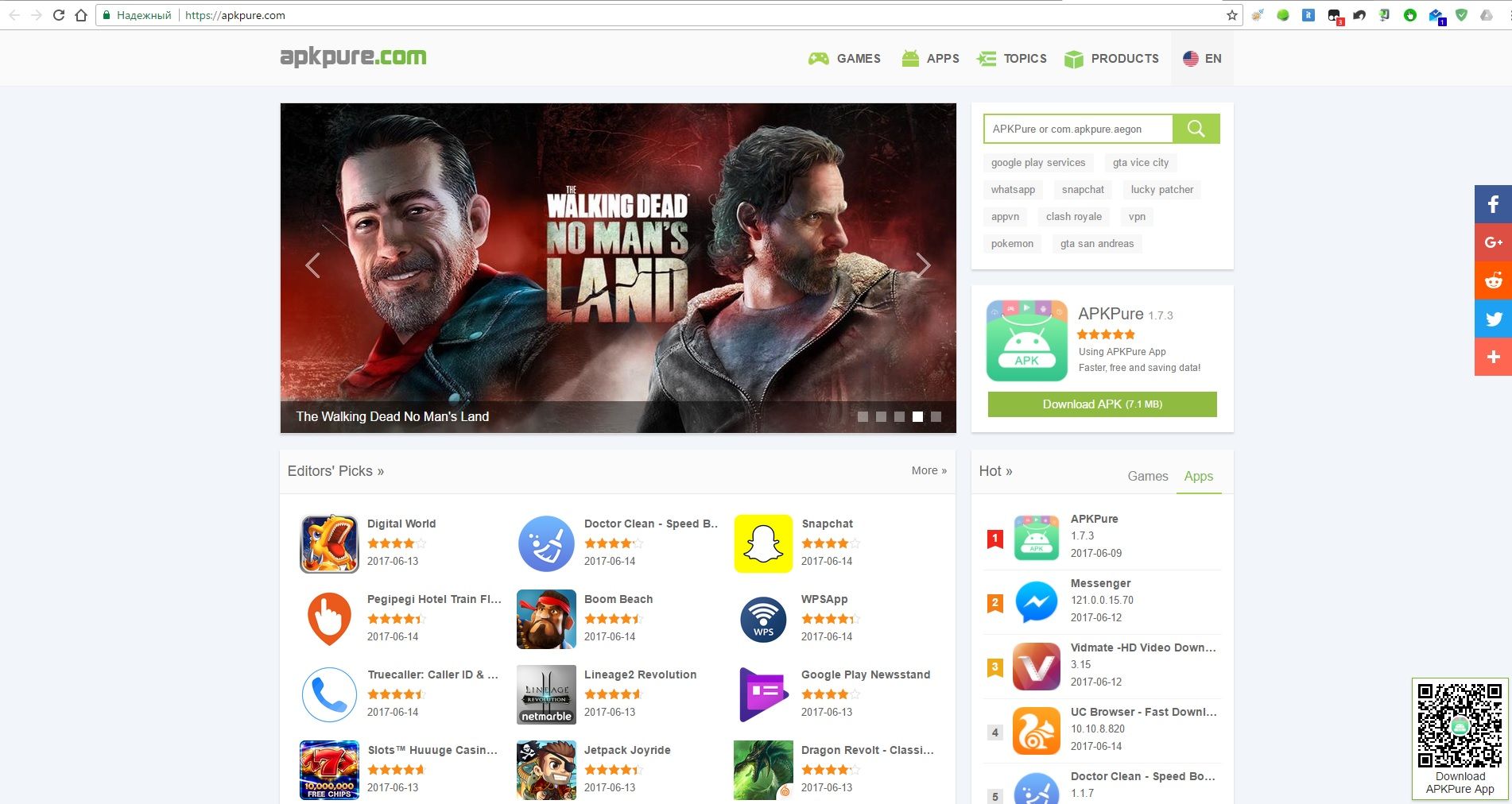 Apkpure.com
Apkpure.com
Стоит иметь в виду, что оба этих сайта не распространяют варез, а значит, через них можно скачать только бесплатный софт.
Маркеты
APKPure
Еще одно преимущество apkpure.com — удобный клиент. После запуска он сканирует установленные приложения и выводит в шторку уведомление, предлагающее обновить их до актуальных версий.
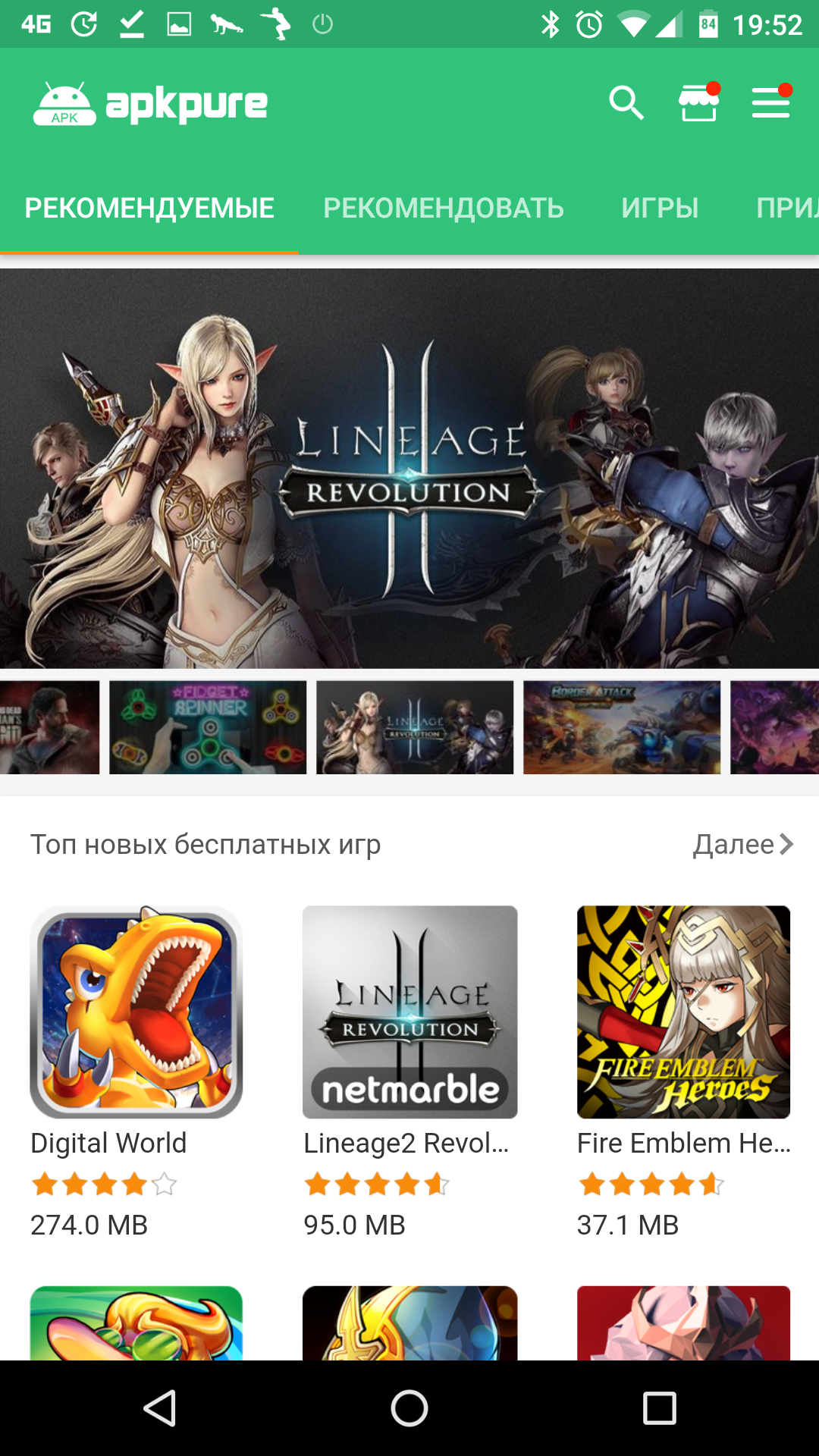 APKPure APKPure |  APKPure APKPure |
| APKPure |
Плюсы: не требует аккаунта.
Минусы: только бесплатные приложения.
Яндекс.Store
Яндекс.Store — это попытка Яндекса переиграть Google на их же поле, которая сопровождалась заявлением в Федеральную антимонопольную службу касательно нарушения корпорацией Google закона «О конкуренции». Другими словами, это альтернативный магазин приложений.
Одно из его достоинств — 10% от стоимости покупаемого приложения возвращаются на специальный бонусный счет, с которого можно оплачивать новые покупки или приобретения внутри уже установленных приложений. Для покупок можно использовать банковскую карту, Яндекс.Деньги, счет мобильного телефона или накопленные бонусы.
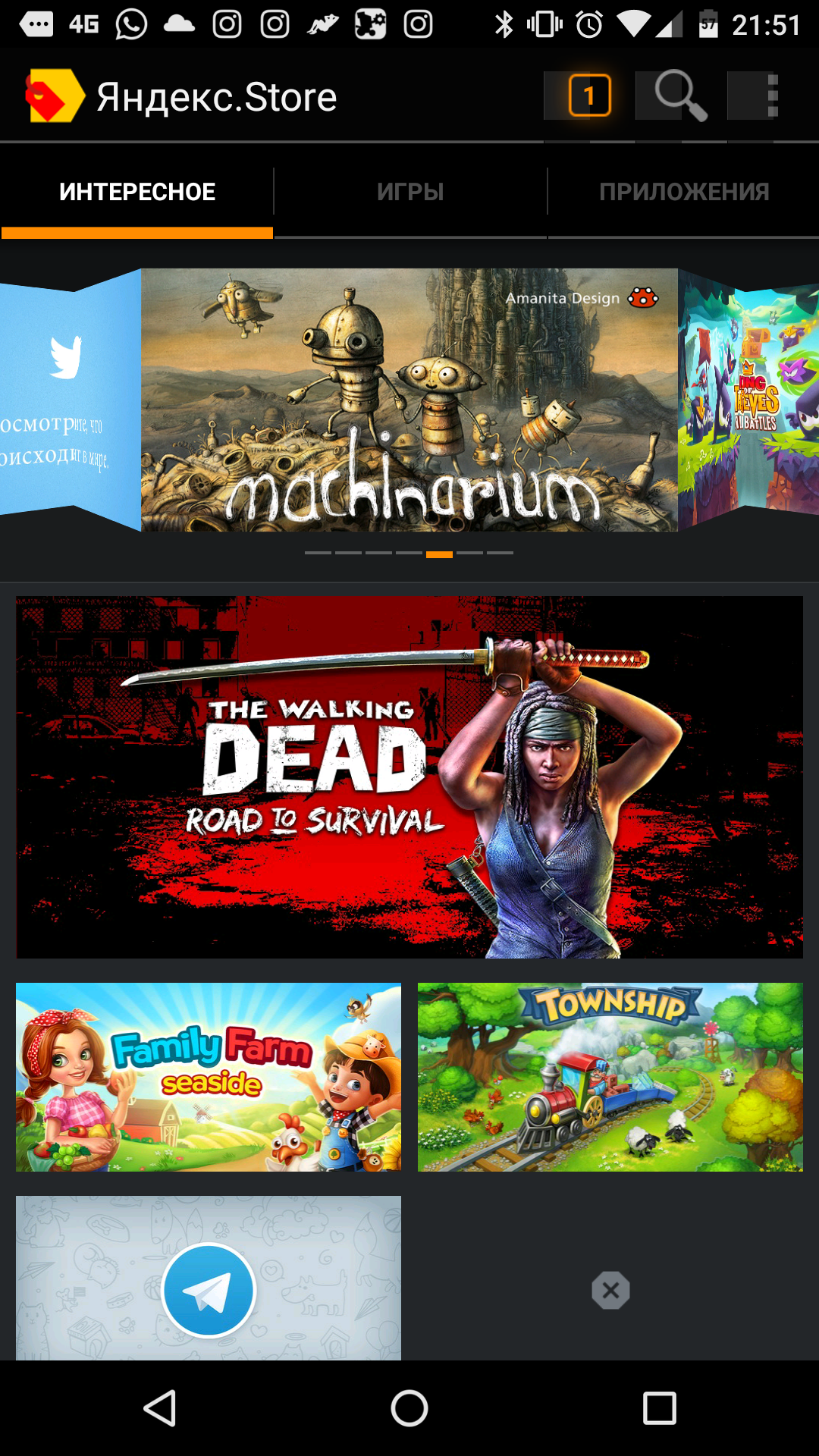 Главный экран Яндекс.Store и экран бонусов Главный экран Яндекс.Store и экран бонусов | 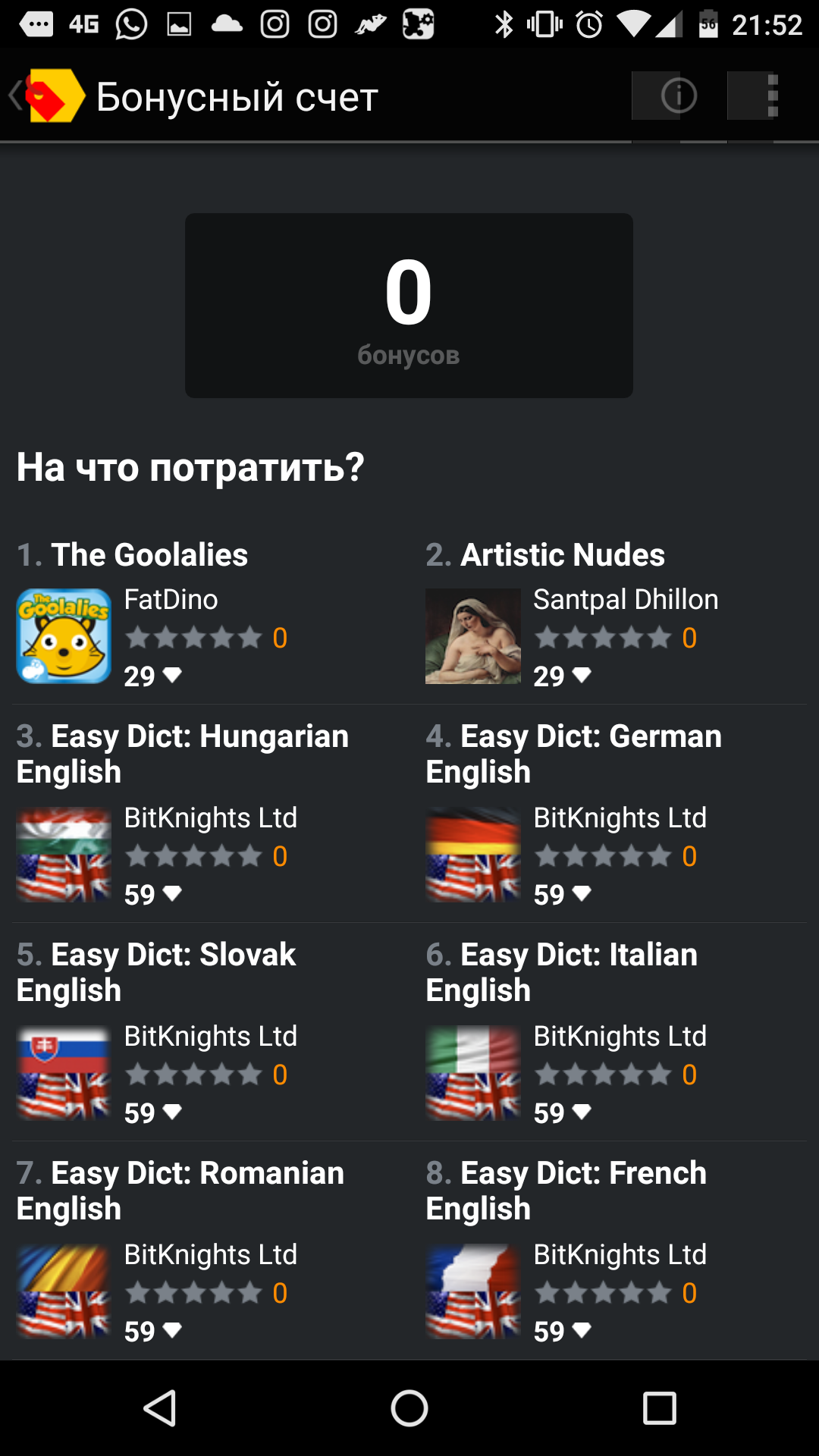 Главный экран Яндекс.Store и экран бонусов Главный экран Яндекс.Store и экран бонусов |
| Главный экран Яндекс.Store и экран бонусов |
Плюсы: не требует привязки к аккаунту.
Минусы: не очень большое количество приложений.
Amazon Appstore
Еще один магазин приложений от знаменитого интернет-магазина. Приложение можно скачать по этой ссылке. Для функционирования необходима регистрация. После этого выбирать приложения для установки можно прямо на сайте. Приятная особенность Amazon Appstore — периодическая раздача платных приложений.
Плюсы: достаточно большой каталог приложений, раздача бесплатных приложений.
Минусы: не работает без привязки к аккаунту.
F-Droid
Знаменитый каталог FOSS (Free and Open Source Software) приложений. В репозитории находится только свободное программное обеспечение. Не требует регистрации. В настройках можно подключить сторонние репозитории. Для особо заботящихся о конфиденциальности есть возможность просмотра магазина и установки приложений через Tor. Установленные приложения можно легко передать на другое устройство через Bluetooth или Wi-Fi.
Чтобы при каждой установке приложения F-Droid не спрашивал у тебя согласие, лучше сразу установить F-Droid Privileged Extension с помощью него же. Но это расширение требует root.
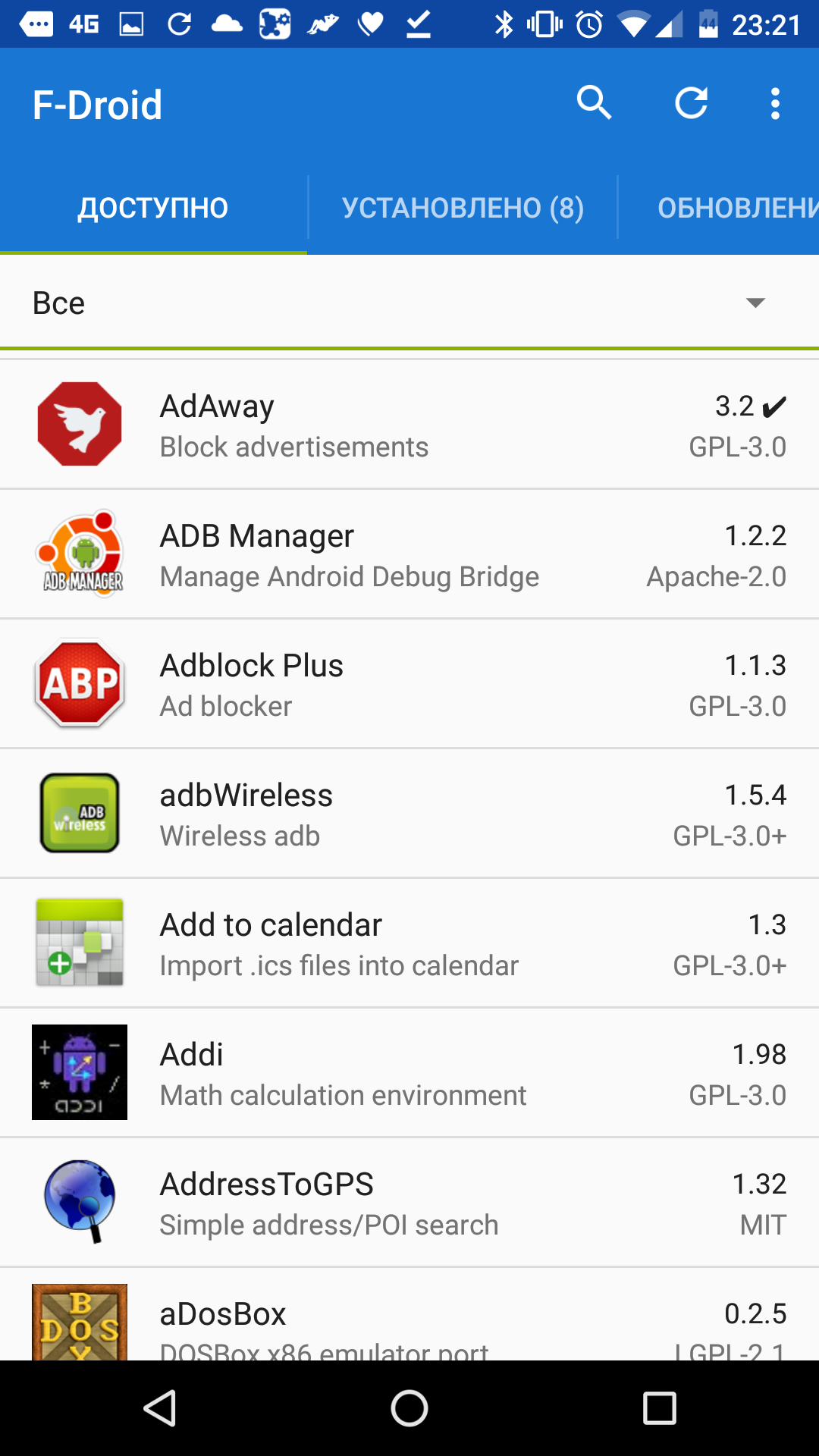 F-Droid F-Droid | 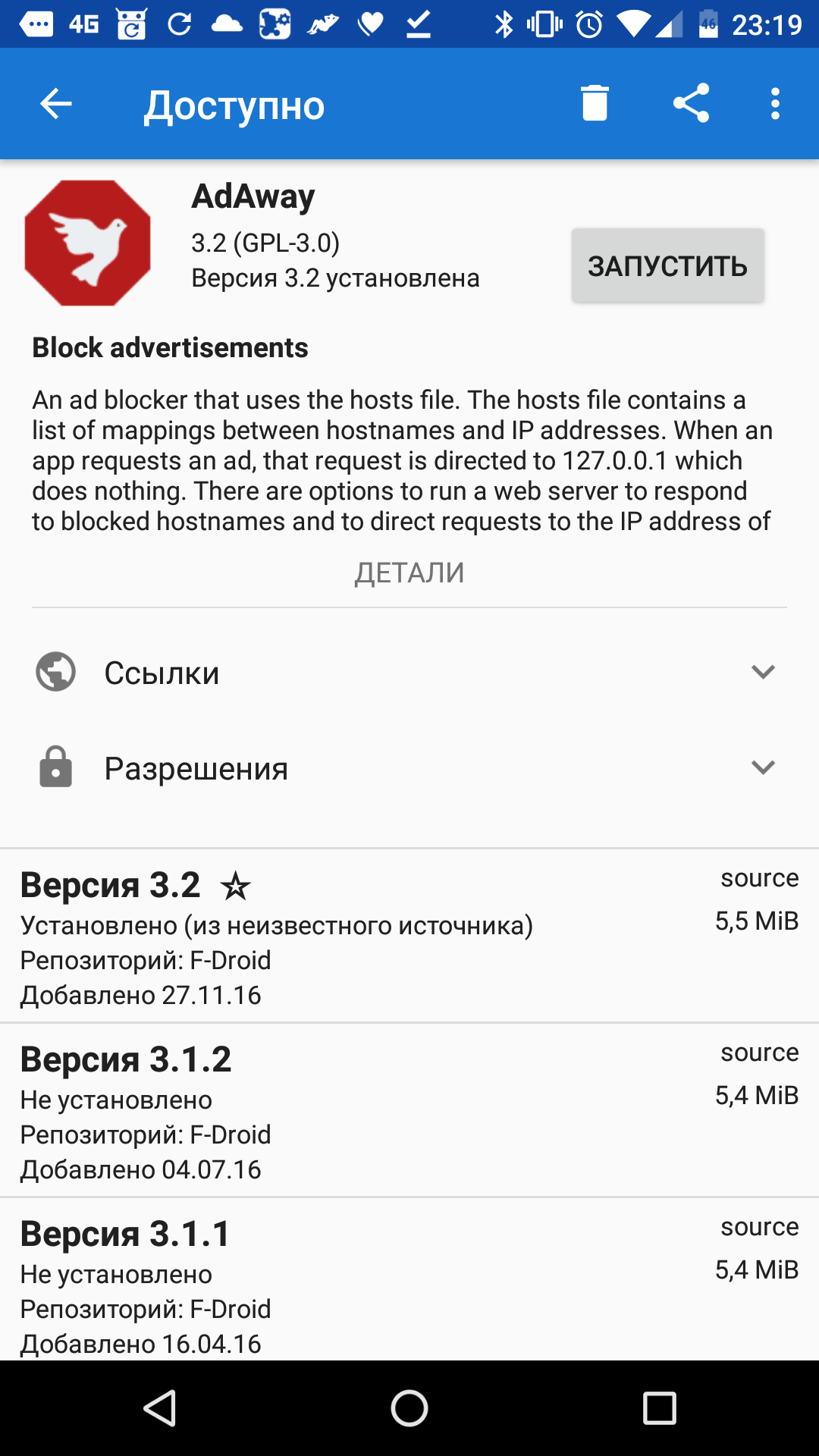 F-Droid F-Droid |
| F-Droid |
Плюсы: не требует регистрации, может работать через Tor, легкий и быстрый.
Минусы: очень скудный набор приложений.
App&Game 4PDA
Самое интересное на закуску. Неофициальный клиент для скачивания приложений и игр, выложенных на известном российском портале 4pda.ru (а там можно найти практически все). Главное отличие от всех остальных приложений — наличие ломаных версий платных приложений, а также кеша для игр.
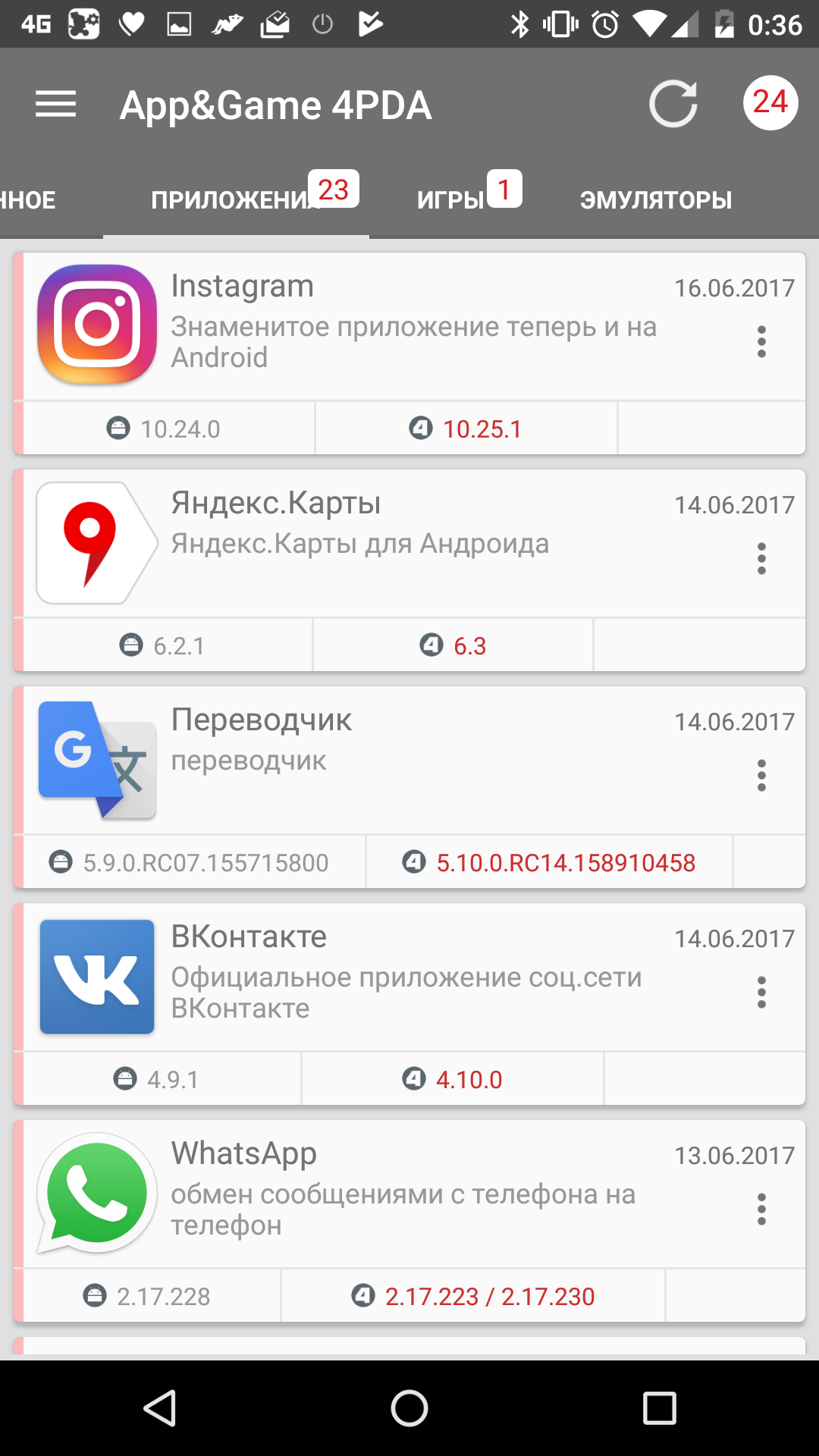 App&Game 4PDA App&Game 4PDA | 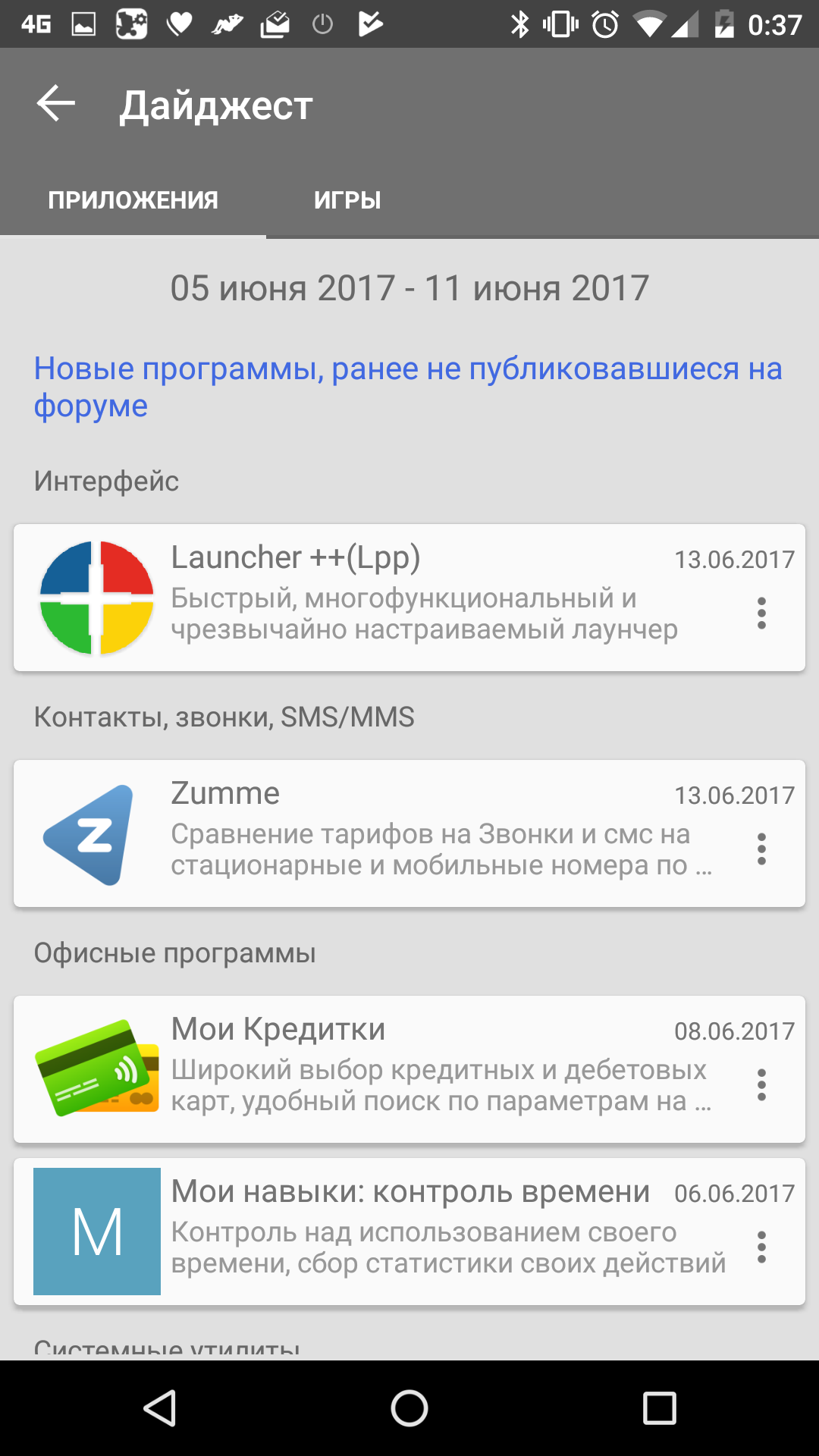 App&Game 4PDA App&Game 4PDA |
| App&Game 4PDA |
Плюсы: большой каталог софта, варез.
Минусы: никакой гарантии отсутствия вирусов, скачивание вареза наказуемо, и мы не призываем пользоваться этим приложением.
Продолжение доступно только участникам
Вариант 1. Присоединись к сообществу «Xakep.ru», чтобы читать все материалы на сайте
Членство в сообществе в течение указанного срока откроет тебе доступ ко ВСЕМ материалам «Хакера», увеличит личную накопительную скидку и позволит накапливать профессиональный рейтинг Xakep Score! Подробнее
Как обойтись без гугл сервисов на смартфоне?
Как обойтись без гугл сервисов на смартфоне?
Раньше было приложение которое имитировало функционал гугл плея и позволяло ставить бесплатные приложения, но не тащило с собой кучу гугл сервисов.
—-
Как вариант, я готов смирится с установкой какой-либо версии плей сервисов, но не хочу подключать гугл-аккаунт на смартфоне и соответственно обновлять эти сервисы.
- Вопрос задан более трёх лет назад
- 23451 просмотр
![]()
![]()
![]()
![]()
![]()

Посмотрите в сторону китайских смартфонов.
например у meizu есть официальные прошивки (Flyme 5.1.12.0G) без гугл-сервисов, но со своим маркетом приложений (Hot apps)
Возможно эти же прошивки можно ставить и на другие телефоны
Все большее число приложений Android используют готовые сервисы Google (карты, игровые сервисы, хранение файлов, аутентификация. ), которые включены не в саму ОС, а именно в набор приложений Google services.
Google Play Market — т.е. магазин приложений тоже по-сути один из этих сервисов.
Соответственно, без них вы:
— не зарегистрируетесь для попадания в магазин
— не найдете и не установите приложений. Только через сторонние приложения, вероятно, небезопасные, и предоставляющие доступ к небезопасным версиям приложений (переупакованным с вредоносными модулями)
— не сможете использовать те приложения, которые используют сервисы Гугл (вышеописанные)
.
Т.е. обойтись можно, но очень неудобно.
А сторонние магазины приложений, с вероятно небезопасными приложениями — это обозначает: платные подписки мобильного оператора за ваш счет, фоновый трафик этих вредоносных приложений за ваш счет, платные SMS-ки за ваш счет.
Выбирайте. Может лучше поменять тип смартфона, вплоть до «тупой звонилки», чем придумывать себе проблемы.
![]()
![]()
![]()
![]()
![]()

Берёшь и обходишься.
Гугл сервисы сносятся следующим скриптом (нужен рут, там ещё снос китайского барахла):
https://pastebin.com/dh2YNDqf
После этого можно пользоваться большинством приложений как и раньше.
Правда отдельные программы могут зависеть от карт/пушей ещё чего то, но это некритично, чаще всего просто часть функций программы перестаёт работать. Реже вся программа, но в таких случая стоит поискать альтернативную версию отвязанную от Google Play на 4pda или xda, такие тоже бывают (доверять тому кто их сделал или нет ваше личное дело). Ещё можно найти альтернативу, благо это андроид и программ тут масса, плюс есть программы которые изначально ориентированы на прошивку без гугл плей, и зачастую такие программы даже оказываются более качественными.
В общем жить можно, сам так пользуюсь без всяких проблем, благо большинство нужного мне софта работает вообще без интернета.
А гуглосервисы имеют свойство сильно тормозить на устройствах где меньше 512 мб оперативы.
СКАЖЕМ НЕТ ЗАПЛАНИРОВАННОМУ УСТАРЕВАНИЮ И СЛЕЖКЕ ГУГЛА
Настройка оборудования
Блог о модемах, роутерах и gpon ont терминалах.

Youtube заблокирован или недоступен — 3 способа решения проблемы.

Доступ к популярнейшему бесплатному видеохостингу Youtube может быть заблокирован в силу разных причин — как политических, так и экономических, и социальных:
-Youtube блокируют системные администраторы в локальных сетях фирм вкупе с социальными сетями Одноклассники и Вконтакте, чтобы сотрудники не бездельничали;
— Доступ к видеохостингу может перекрыть провайдер по требованию роскомнадзора по жалобе на видеоролики, нарушающие действующее законодательство;
— Сайт может быть заблокирован даже просто из-за сбоя DNS-сервера, который будет выдавать неверный IP-адрес и Вы не сможете зайти на сервис.
Даже если причина блокировки какого-либо ролика на Ютубе полностью оправдана нормами закона, то от блокировки всего сервиса страдают обычные, законопослушные пользователи, которые частенько даже не догадываются о нарушающем закон ролике. Да и если бы знали, вряд ли бы стали смотреть. К счастью, есть несколько способов как разблокировать Youtube, если он недоступен из-за блокировки.
Способ первый. Используем публичные DNS-серверы Google.
На сегодняшний день большинство администраторов сетей (корпоративных или провайдерских) блокируют сайты с помощью подмены IP-адреса сайта на уровне DNS-сервера. То есть при запросе IP-адреса сервиса Ютюб, DNS-сервер выдает не правильные адреса — например, 127.0.0.1 или сайт-заглушку. Почему так, а не через фаервол? А потому, что придется блокировать целую подсеть адресов видеохостинга, из-за чего могут страдать и другие сервисы Google.
Обойти такую блокировку Youtube можно указав адрес публичных DNS-серверов.
Я чаще всего советую использовать DNS-серверы Google — 8.8.8.8 и 8.8.4.4. Если блокировка Youtube сделана на уровне корпоративной сети, то можно указать ещё адрес DNS-сервера Яндекс — 77.88.8.8.
Чтобы прописать адреса DNS-серверов вручную в Windows 7, Windows 8 и Windows 8.1 — Вам нужно попасть в сетевые подключения. Самый быстрый способ — нажать комбинацию клавиш Win+R, в строке Открыть написать команду ncpa.cpl и нажать кнопку ОК. В открывшемся окне сетевых подключений Выбираем то, через которое подключены к провайдеру или домашнему роутеру и в свойствах Протокола Интернета версии 4 (TCP/IP v4) прописываем указанные выше адреса:

После этого нажимаем кнопку ОК и пробуем зайти на сервис. В 90% случаев это позволяет разблокировать Youtube.
Способ второй. Используем анонимайзеры.
Анонимайзеры — это специальные онлайн-сервисы, позволяющие зайти на нужный сайт не напрямую, а через этот сервис. То есть прямого запроса к заблокированному сайту нет. Самые популярные анонимайзеры в Интернете — это:
— anonymouse.org
— webwarper.net
— hidemyass.com
— hideme.ru
В качестве примера, рассмотрим сервис Anonymouse.org. Набрав этот адрес в строке поиска браузера видимо вот такую страничку:

В строку «Enter website address» вводим адрес сайта. В нашем случае — это заблокированный Youtube.com. После этого нажимаем кнопку «Surf anonymously» получаем разблокированный доступный сервис.
Способ третий. Используем расширения для браузеров и «анонимные» браузеры.
Существует немало различных программ и расширений браузеров для анонимного доступа к сайтам и веб-сервисам в обход блокировок.
Среди расширений браузеров, использующих прокси-серверы, самые популярные — это FoxyProxy для Google Chrome и Firefox, Stealthy, Anonimox, friGate. Для их установки Вам нужно зайти в раздел меню браузера Инструменты, выбрать пункт расширения и установить одно из этих расширений.
Я же, лично, предпочитаю для таких целей использовать отдельный браузер, работающий через прокси — Tor, PirateBrowser или Ultraserf. В качестве примера давайте рассмотрим браузер Tor, как наиболее популярный.
 masterok
masterok
Мастерок.жж.рф
Хочу все знать
YouTube — очень крутой сервис, который позволяет нам просматривать миллионы роликов и фильмов. И, чтобы сделать работу с ним комфортнее и легче, посмотрите список полезнейших настроек, собранных http://www.adme.ru/ (ну я немного добавил), которые помогут вам использовать его по полной.
Итак, переходим к списку этих самых хитростей …
1. Сделайте гифку из видео
Просто добавьте «GIF» перед ссылкой на видео в YouTube. Вот так:
Вы переместитесь на GIF YouTube, где сможете установить длину гифки и добавить заголовок.
2. Найдите страницу любимого музыканта
Просто наберите в поиске #имямузыканта.
Полные альбомы упорядочены в плейлисты в секции Albums.
3. Караоке
Musixmatch является бесплатным приложением для браузера Chrome, которое накладывает текст песни на музыкальное видео. В приложении содержатся тексты более 7 миллионов песен на 32 языках.
4. Узнайте, что за музыка играет
MooMa.sh — это что-то вроде Shazam, но только для YouTube. Данный сайт может идентифицировать любую песню или мелодию в указанном видео. Просто скопируйте и вставьте ссылку на видео и смотрите, как все работает!
5. Режим театра
Если нажать небольшой прямоугольник в нижнем правом углу видео, то вы перейдете в режим «театра».
6. Автоматическое воспроизведение
Чтобы остановить автоматическое воспроизведение, нажмите кнопку Autoplay.
7. Проверьте соединение
Программа Video Quality Report от Google может показать вам, какое качество видео поддерживается вашим провайдером.
8. Новый дизайн YouTube
Зайдите на youtube.com/testtube и нажмите на Перейти на новый проигрыватель. Вы сможете протестировать новый дизайн YouTube-плеера, который имеет прозрачную строку состояния, и на нем так же можно устанавливать любой размер экрана.
9. Смотреть YouTube на телевизоре
Запустите видео на смартфоне или планшете и смотрите его на большом экране через Wi-Fi-соединение (все SMART TV могут ловить сигнал Wi-Fi).
Для этого нужно открыть YouTube на мобильном устройстве, запустить видео и найти в соединениях ваш телевизор. Главное, чтобы ваши устройства были подключены к одной сети Wi-Fi. Подключение происходит автоматически, но можно сделать это и вручную.
10. Поделиться с определенного времени
Если нажать Сtrl + правая кнопка мышки, то можно поделиться видео с установленного времени.
Просматриваете видео до определенного, необходимого Вам момента и нажимаете на паузу, щелкаете по плееру правой кнопкой мыши и в открывшемся контекстном списке выбираете: «Copy video URL at current time» либо «Копировать URL видео с привязкой ко времени«. В итоге, Вы получите в буфер обмена ссылку, которую можно будет отправить кому угодно. Если тот, кому Вы отправили эту ссылку, щелкнет по ней, то он начнет просмотр с того самого, заданного вами, места и ему не придется тратить время и трафик на просмотр всего видеоролика. Так Вы сможете показать другу именно тот момент видео, который хотели.

Вставить только часть видео можно так же с помощью обычной ютубовской ссылки, только сгенерировать ее с временной меткой — под видео во вкладке «поделиться» будет чекбокс со временем, ставим галочку и ссылка генерируется с меткой.
11. Просмотр для детей
Приложение YouTube Kids для iOS и Android предлагает только те видео, которые можно смотреть детям.
12. Оптимизация для медленного интернета
Если из-за слабого интернет-соединения видео тормозит, зайдите наyoutube.com/account_playback и выберите опцию «У меня медленное соединение». Не надо включать HD-видео.
13. Точный поиск
Чтобы находить именно те ролики, которые вам нужны, можете добавить к вашему запросу следующие слова:
— «channel», или «playlist»;
— «HD» — для высокого разрешения, или «3D» — для видео в 3D;
— вставляйте в ваши запросы кавычки и знаки + / -, чтобы добавить или исключить из поиска (например: «beyonce» + «destiny’s child» или «beyonce» — «jay-z»).
14. Быстрый поиск уроков по фитнесу
Чтобы проще было найти уроки по фитнесу, зайдите на сайт Youfitness.me. Там они упорядочены по типу и длительности.
15. Извлечь аудиодорожку в MP3.
Просто зайдите на сайт Peggo.
16. Свой видеоплейлист
Сайт Solon совмещает в одном плейлисте видео c YouTube и Vimeo, а также аудиофайлы из SoundCloud.
17. Смотреть видео поверх окон
Floating YouTube является приложением для браузера Chrome, которое позволяет закреплять видео на YouTube поверх всех остальных окон.
18. Скорость воспроизведения
Если нажать на небольшую шестерню в правом нижнем углу любого видео на YouTube, то можно выбрать скорость воспроизведения видео.
Медленное воспроизведение, например, очень полезно при просмотре обучающих видео.
19. Настраиваем приватность
Если вы зарегистрированы на YouTube, зайдите в настройки приватности и поставьте нужные галочки, чтобы другие пользователи не знали, на какие каналы вы подписаны.
20. Горячие клавиши:
K — пауза или проигрыш
J — перемотка на 10 секунд
L — быстрая перемотка на 10 секунд
M — выключить звук
цифра 0 — в начало видео
цифры от 1 до 9 — перепрыгнуть на 10% — 90%
«+» – увеличить шрифт
«-» – уменьшить шрифт
21. Как скачать видео с YouTube
Есть несколько сайтов и приложений для браузера Chrome, которые позволяют скачать видео с YouTube. Вот одно из них:
Save From Net. На этот сайт можно зайти отдельно и скопировать ссылку на видео или вставить в ссылке перед словом «youtube» буквы «ss». Вы попадете на ту же страницу.
Выбираем любое видео на Youtube, заходим на его страницу и в адресной строке перед «youbube» в URL ролика дописываем «save», чтобы получилось примерно так «http://www.saveyoutube.com/watch?v=2XBmK8WrJB8&feature=g-vrec#_». Далее жмем Enter и перейходим по получившейся ссылке. На открывшейся странице можно будет выбрать и скачать видео с разным качеством. При первом использовании данного сервиса вам будет предложено установить специальный апплет. Установите его: поставьте галочку и нажмите «Run».
22. Убрать рекламу
Пользователям Google Chrome достаточно установить расширение Adblock для YouTube. Теперь вы сможете смотреть видео без лишних ожиданий!
23. Как вставить на свою страницу только часть видео?
Если вы хотите вставить в свой пост видео с YouTube, чтобы оно воспроизводилось с определенного момента, а не с самого начала, то для этого надо взять с YouTube HTML-код ролика, найти в этом коде либо «999999«, либо «player_detailpage» (они идут перед кавычкой и треугольной скобкой) и вставить после них, перед кавычкой, вот такую конструкцию «&start=«, либо «#t=«. Эти надписи в HTML-коде, после которых необходимо вставить данные конструкции повторяются 2 раза, но проставлять указанное дополнение нужно только после первых! После знака «=» укажите время, с которого начнется воспроизведение. Например, 45 секунд. В данном случае эта часть кода будет выглядеть либо так «999999&start=45″>«, либо так «player_detailpage#t=45″>«. Для обозначения времени используются только секунды, соответственно, если надо начать воспроизведение с 3 минут, прописываем 180. Необходимое время также можно взять из ссылки, о которой шла речь в пункте № 2, нужное число будет там в конце.
24. Как включить автозапуск видео?
Если Вы хотите, чтобы видео запускалось автоматически при открытии той страницы, на которую Вы его добавили, то аналогично предыдущему пункту № 3 после »999999« или «player_detailpage» допишите «&autoplay=0«.
25. Как заблокировать автозапуск видео?
Когда Вы открываете страницу с видеороликом на сайте YouTube, то он сразу начинает проигрываться. В определенных случаях это может быть неудобным. Особенно, если у вас медленный интернет и вам приходится ждать, пока ролик загрузится. Кого-то это может просто раздражать. Для отмены автовоспроизведения в браузере Google Chrome надо установить расширение Stop Autoplay for YouTube . После установки ничего больше делать не надо, плагин будет автоматически блокировать автовоспроизведение. Для Mozilla Firefox есть аналогичное расширение TubeStop.


 masterok
masterok
